Volete dare alle vostre foto più profondità e vivacità? La funzione di accentuazione del colore di DxO PhotoLab consente di influenzare selettivamente la saturazione dei singoli toni di colore. Questa funzione è particolarmente utile per enfatizzare i punti salienti preservando le tonalità naturali della pelle. Di seguito, si illustreranno i due strumenti principali per l'accentuazione del colore e come integrarli nel processo di modifica delle immagini.
Risultati principali
- La funzione di accentuazione del colore è composta da due cursori: Vibranza e Saturazione.
- La vibrazione favorisce i toni del blu e protegge i toni della pelle.
- La saturazione esalta tutti i colori in modo uniforme, il che può portare a effetti indesiderati.
- Utilizzando questi strumenti in modo selettivo, è possibile ottenere risultati impressionanti senza distorcere le tonalità naturali dei colori dell'immagine.
Guida passo passo
1. accesso all'accentuazione del colore
Per utilizzare l'accentuazione del colore, aprire l'immagine modificata in DxO PhotoLab e passare alla tavolozza dei colori. Qui si trova l'area per l'accentuazione del colore.
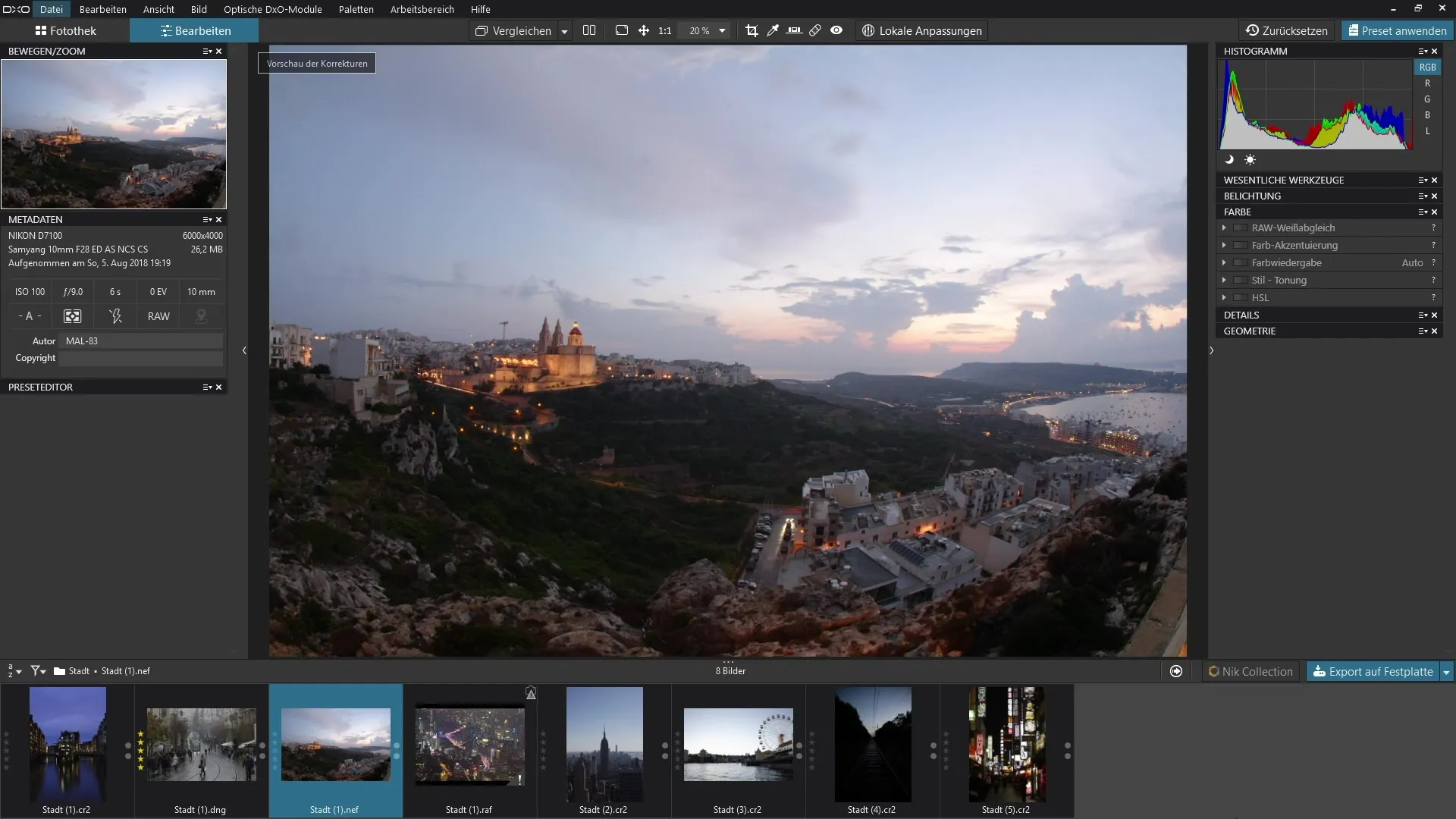
2. usare il cursore della vibrazione
Il primo cursore da provare è quello della Vibrazione. Aumentando questo cursore si aumenta la saturazione dell'immagine, intensificando in particolare i toni blu del cielo. Allo stesso tempo, però, sarà possibile proteggere il più possibile i toni della pelle.
3. accentuare efficacemente il cielo
Spostando il cursore Vibrancy verso destra, si noterà immediatamente il cambiamento. Ad esempio, il cielo diventa più vivido e anche i colori della città diventano più vivaci. È possibile sperimentare trascinando il cursore fino all'impostazione massima di 100 per sperimentare l'effetto completo.
4. annullare e testare il cursore di saturazione
È possibile ripristinare le impostazioni in qualsiasi momento facendo doppio clic sul cursore. Ora provate il cursore di saturazione. Sebbene abbia un effetto uniforme sulla saturazione dei colori, può far sì che i toni blu del cielo siano meno accentuati rispetto all'impostazione Vibrazione.
5 Confronto tra i due cursori
Per vedere chiaramente la differenza tra Vibrancy e Saturation, disattivare le impostazioni correnti e riattivarle giocando con i cursori. Si noterà che la Vibranza consente ancora di esaltare i colori dell'immagine, mentre la Saturazione può avere effetti indesiderati sui toni della pelle.
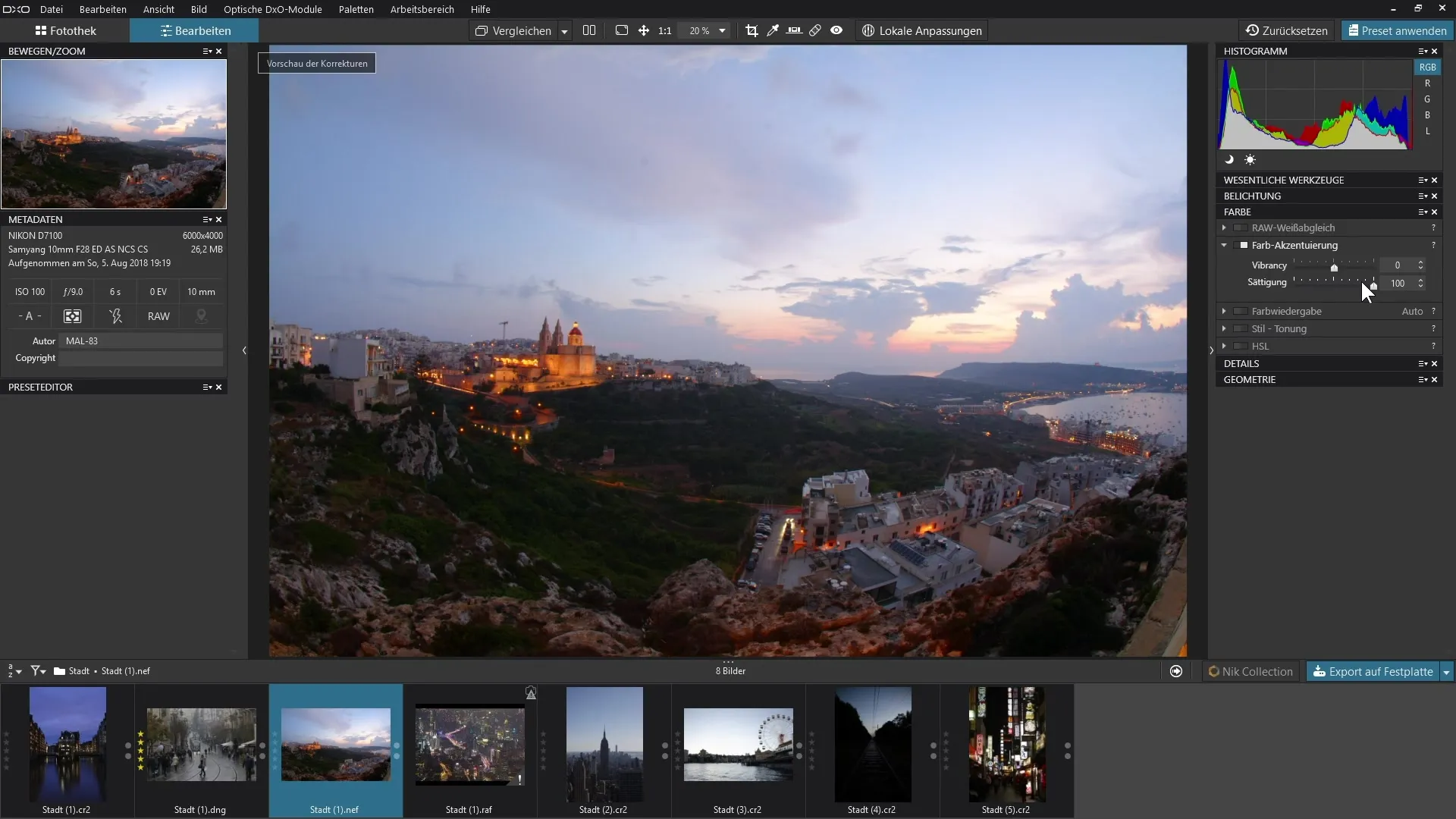
6. ulteriori regolazioni per un'illuminazione bilanciata
Passare ora a un'altra immagine da modificare. Aprire l'accentuazione del colore e trascinare il cursore della vibrazione verso destra. Si noterà immediatamente come il cielo diventi più intenso nei colori. Se necessario, è possibile intervenire anche sulle impostazioni di contrasto ed esposizione per ottenere un'illuminazione perfetta.
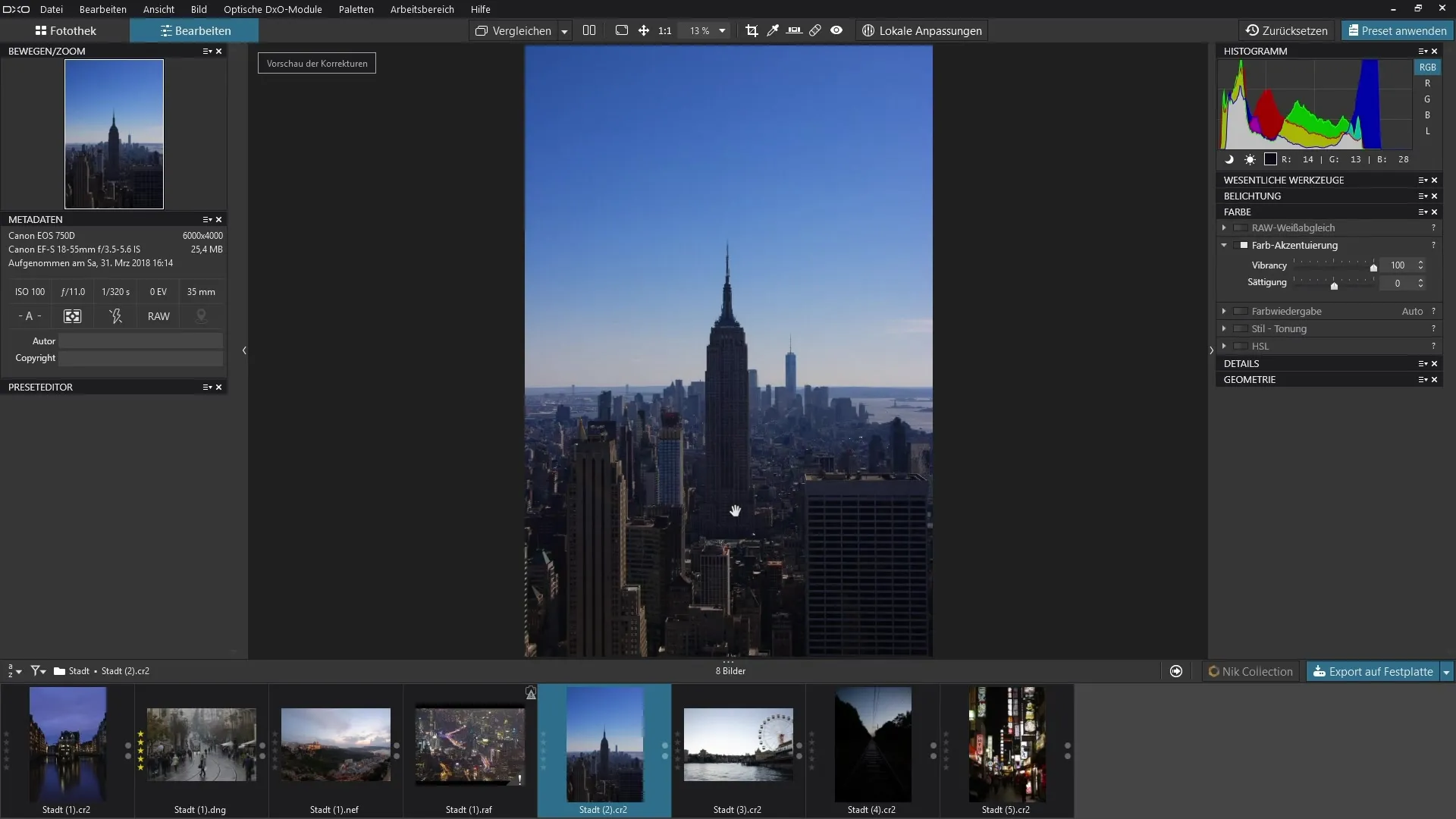
7. accentuazione con la saturazione in un ritratto
Se si sta modificando un'immagine con una persona, attivare nuovamente l'accentuazione del colore e aumentare la vivacità. In questo modo si aumenterà la saturazione dei colori nell'immagine, assicurando che i toni della pelle rimangano ben protetti.
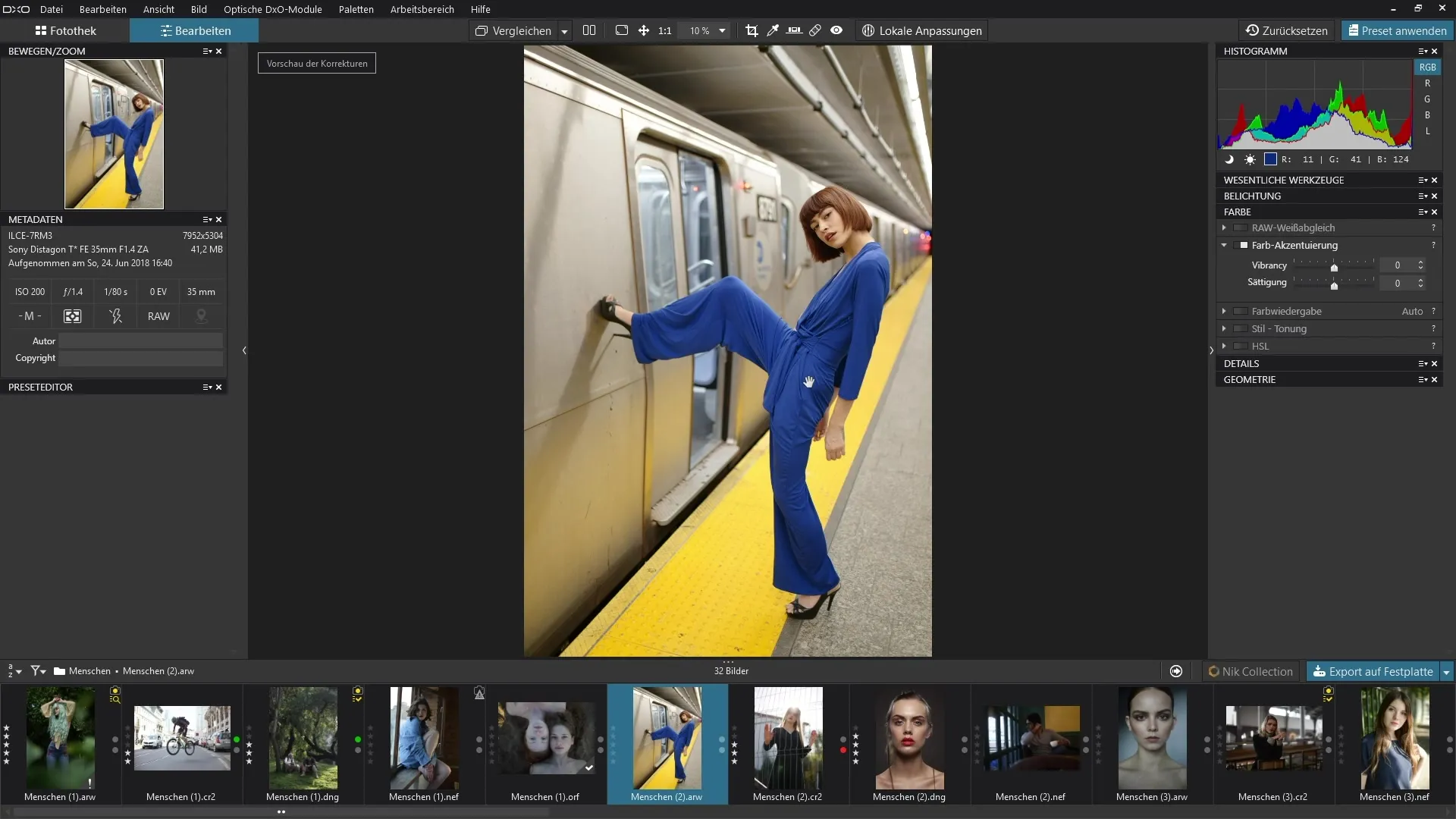
8. controllo dei risultati
Osservare l'immagine modificata. Si noterà che i toni della pelle rimangono praticamente invariati, mentre gli altri colori, ad esempio il blu e il giallo, sono fortemente enfatizzati. Con questa tecnica è possibile garantire la vivacità dei colori e l'aspetto naturale dei ritratti.
Riepilogo - Comprendere e utilizzare l'accentuazione del colore in DxO PhotoLab
L'accentuazione del colore in DxO PhotoLab offre modi aggiornati e semplici per rendere le immagini più vivaci e accattivanti. L'uso della vibrazione e della saturazione consente di effettuare interventi mirati nell'elaborazione delle immagini senza influire negativamente sui toni naturali della pelle. Con questi strumenti è possibile dare alle immagini un aspetto nuovo e fresco.
Domande frequenti
Qual è la funzione principale dell'accentuazione del colore in DxO PhotoLab? L'accentuazione del colore consente di influenzare selettivamente la saturazione di alcuni colori senza alterare le tonalità naturali della pelle.
A cosa servono i cursori Vibrancy e Saturation? Il cursore Vibrancy enfatizza i toni blu e protegge i toni della pelle, mentre il cursore Saturation esalta tutti i colori in modo uniforme.
Come posso ripristinare rapidamente l'impostazione precedente?Facendo doppio clic sul rispettivo cursore si ripristina l'impostazione al valore predefinito.
Posso usare l'accentuazione dei colori nei ritratti? Sì, l'impostazione Vibrazione protegge i toni della pelle e intensifica gli altri colori.
Come posso ottenere il meglio da questi strumenti?Sperimentate con entrambi i cursori per ottenere l'effetto desiderato per la vostra immagine e lavorate in combinazione con le impostazioni di contrasto ed esposizione.


